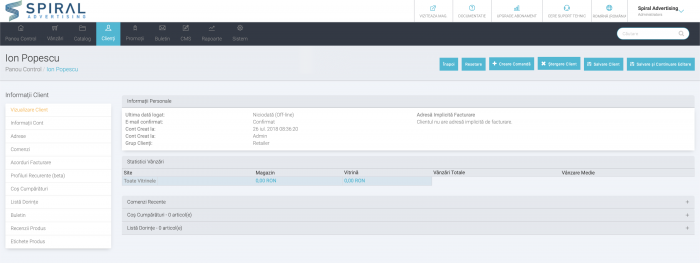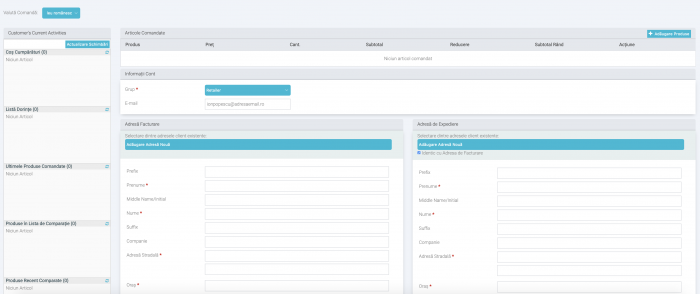Creeaza o comanda manual
Realizeaza o comanda manual folosind urmatoarele etape:
Pentru clienții înregistrați care au nevoie de asistență, puteți crea o comandă întreagă direct de la Administrator. Formularul Creare comandă nouă include toate informațiile necesare pentru finalizarea procesului normal de plată, cu rezumate de activitate din tabloul de bord al contului clientului.
Pentru clienții existenți, pot fi create comenzi noi atât din pagina Gestionare client, cât și din pagina Comandă vânzări. Pagina Comandă vânzări poate fi utilizată și pentru a deschide conturi pentru clienți noi.
1: Creati comanda
Metoda 1: Creați o comandă nouă din contul existent
1. În meniul Admin, selectați Clienți> Gestionați clienții.
2. Găsiți clientul din listă și faceți clic pentru a deschide înregistrarea.
3. Faceți clic pe butonul Creare comandă.
4. Pentru a finaliza comanda, procedați în felul următor:
A. Pentru a adăuga produse din secțiunea Activități curente, găsiți produsul în listă și bifați caseta de selectare Adăugare la comandă. Apoi, faceți clic pe butonul Actualizați modificările.
b. Pentru a adăuga produse din catalog, faceți clic pe linkul Adăugați produse. Apoi, bifați caseta de selectare a fiecărui produs care urmează să fie adăugat în cărucior și cantitatea care trebuie achiziționată.
c. Dacă produsul are mai multe opțiuni, faceți clic pe butonul Configurare. Finalizați opțiunile după cum este necesar și faceți clic pe butonul OK. Apoi, dați clic pe linkul Adăugați produse selectate pentru a comanda pentru a actualiza coșul.
d. Pentru a ignora prețul unui articol, bifați caseta de selectare Personalizat. Apoi introduceți noul preț în căsuța de mai jos. Faceți clic pe butonul Actualizați elementele și cantitatea pentru a actualiza totalul cartelelor.
e. Completați următoarele secțiuni, după cum este necesar pentru comandă:
Aplicați codurile de cupon
Modalitate de plată
Metodă de livrare
f. În secțiunea Comentariile comenzilor, introduceți comentariile pe care doriți să le însoțiți.
Pentru a include comentariile din notificarea prin e-mail trimisă clientului, faceți clic pe butonul Comandați comentariile.
g. Caseta de selectare Confirmare comandă e-mail este selectată în mod prestabilit. Dacă nu doriți să trimiteți o confirmare prin e-mail clientului, debifați caseta de selectare.
5. După finalizare, faceți clic pe butonul Trimiteți comanda.
Metoda 2: Creați o comandă nouă din panoul vânzări
1. În meniul Admin, selectați Vânzări> Comenzi.
2. Faceți clic pe butonul Creare comandă nouă.
3. Efectuați una dintre următoarele acțiuni:
Pentru clienții înregistrați, găsiți clientul în listă și faceți clic pentru a deschide înregistrarea.
Pentru clienții neînregistrați, faceți clic pe butonul Creare client nou.
4. Completați informațiile despre comenzi ca și cum ați trece prin procesul de plată.
Pentru un nou cont de client, completați următoarele secțiuni:
informatii despre cont
Adresa De Facturare
Adresa de transport
Pasul 2: Adăugați produse la comandă
Produsele pot fi adăugate la comandă prin selectarea fiecărui element din catalog sau prin transferarea informațiilor dintr-o comandă anterioară, lista de dorințe a clientului, produsele recent vizualizate sau alte activități.
1. Pentru a adăuga produse la comandă, procedați în felul următor:
A. Faceți clic pe butonul Adăugați produse.
b. Faceți clic pe butonul Reset Filter pentru a afișa toate produsele. Apoi, utilizați comenzile de filtrare după cum este necesar pentru a găsi produsele care urmează să fie adăugate. Apoi, faceți clic pe butonul Căutați.
c. Bifați caseta de selectare a fiecărui produs care urmează să fie adăugat în coș și, dacă este cazul, introduceți cantitatea care trebuie achiziționată.
Dacă produsul are mai multe opțiuni, dați clic pe linkul Configurare. Finalizați opțiunile după cum este necesar și faceți clic pe butonul OK.
2. Faceți clic pe butonul Adăugați produse selectate pentru a actualiza coșul de cumpărături. Conținutul curent al căruciorului apare în secțiunea Articole comandate.
3. Pentru a ignora prețul unui articol, bifați caseta de selectare Custom Price. Apoi introduceți noul preț în căsuța de mai jos. Faceți clic pe butonul Actualizați elementele și cantitatea pentru a actualiza totalul cartelelor.
4. Completați următoarele secțiuni, după cum se aplică la comandă:
Aplicați codurile de cupon
Modalitate de plată
Metodă de livrare
5. După finalizare, faceți clic pe butonul Trimiteți comanda.
- SURSAMAGENTO.COM
- Continut tradus si adaptatSpiral Advertising Agency
- MentiuniAceasta documentatie este realizata doar pentru clientii Spiral Advertising, avand la baza platforma originala Magento. Imaginile regasite in documentatie reprezinta backend-ul magazinelor Spiral Advertising.